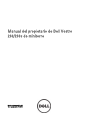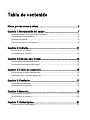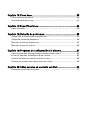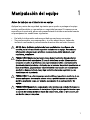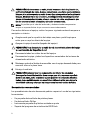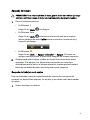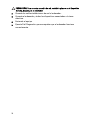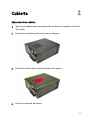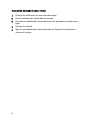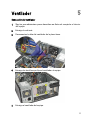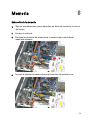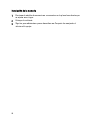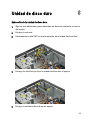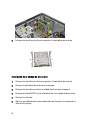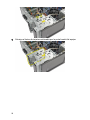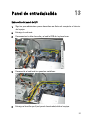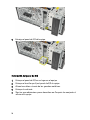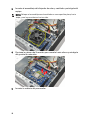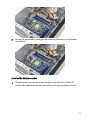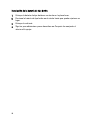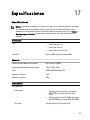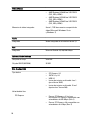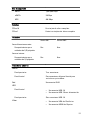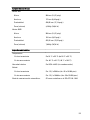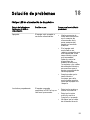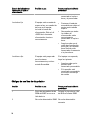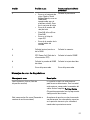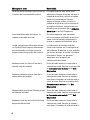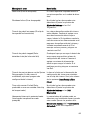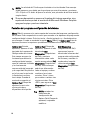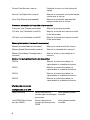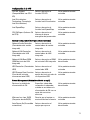Dell Vostro 260 El manual del propietario
- Categoría
- Cuadernos
- Tipo
- El manual del propietario
Este manual también es adecuado para

Manual del propietario de Dell Vostro
260/260s de minitorre
Modelo reglamentario D11M
Tipo reglamentario D11M001

Notas, precauciones y avisos
NOTA: Una NOTA proporciona información importante que le ayuda a utilizar mejor su
equipo.
PRECAUCIÓN: un mensaje de PRECAUCIÓN indica la posibilidad de daños en el hardware
o la pérdida de datos si no se siguen las instrucciones.
AVISO: Un mensaje de AVISO indica el riesgo de daños materiales, lesiones corporales o
la muerte.
La información contenida en esta publicación puede modificarse sin aviso.
© 2011 Dell Inc. Todos los derechos reservados.
Queda estrictamente prohibida la reproducción de estos materiales en cualquier forma sin la autorización
por escrito de Dell Inc.
Marcas comerciales utilizadas en este texto:
Dell
™
, el logotipo de DELL, Dell Precision
™
, Precision ON
™
,
ExpressCharge
™
, Latitude
™
, Latitude ON
™
, OptiPlex
™
, Vostro
™
y Wi-Fi Catcher
™
son marcas comerciales
de Dell Inc. Intel
®
, Pentium
®
, Xeon
®
, Core
™
, Atom
™
, Centrino
®
y Celeron
®
son marcas comerciales o
marcas comerciales registradas de Intel Corporation en los EE. UU. y en otros países. AMD
®
es una marca
comercial registrada y AMD Opteron
™
, AMD Phenom
™
, AMD Sempron
™
, AMD Athlon
™
, ATI Radeon
™
y
ATI FirePro
™
son marcas comerciales de Advanced Micro Devices, Inc. Microsoft
®
, Windows
®
, MS-DOS
®
,
Windows Vista
®
, el botón de inicio de Windows Vista y
Office Outlook
®
son marcas comerciales o marcas
comerciales registradas de Microsoft Corporation en los Estados Unidos y/o en otros países.
Blu-ray Disc
™
es una marca comercial propiedad de Blu-ray Disc Association (BDA) y bajo licencia para uso en discos y
reproductores. La marca textual
Bluetooth
®
es una marca comercial registrada propiedad de
Bluetooth
®
SIG, Inc. y todo uso de dicha marca por parte de Dell Inc. se realiza bajo licencia.
Wi-Fi
®
es una marca
comercial registrada de Wireless Ethernet Compatibility Alliance, Inc.
Este documento puede incluir otras marcas y nombres comerciales para referirse a las entidades que son
propietarias de los mismos o a sus productos. Dell Inc. renuncia a cualquier interés sobre la propiedad de
marcas y nombres comerciales que no sean los suyos.
2011 — 08
Rev. A00

Tabla de contenido
Notas, precauciones y avisos.....................................................................2
Capítulo 1: Manipulación del equipo..........................................................7
Antes de trabajar en el interior de su equipo....................................................................7
Herramientas recomendadas...........................................................................................8
Apagado del equipo..........................................................................................................9
Después de trabajar en el equipo.....................................................................................9
Capítulo 2: Cubierta.....................................................................................11
Extracción de la cubierta................................................................................................11
Instalación de la cubierta................................................................................................12
Capítulo 3: Embellecedor frontal...............................................................13
Extracción del embellecedor frontal...............................................................................13
Instalación del embellecedor frontal..............................................................................14
Capítulo 4: Tarjeta de expansión..............................................................15
Extracción de la tarjeta de expansión.............................................................................15
Instalación de la tarjeta de expansión............................................................................16
Capítulo 5: Ventilador..................................................................................17
Extracción del ventilador................................................................................................17
Instalación del ventilador................................................................................................18
Capítulo 6: Memoria....................................................................................19
Extracción de la memoria................................................................................................19
Instalación de la memoria...............................................................................................20
Capítulo 7: Unidad óptica...........................................................................21
Extracción de la unidad óptica........................................................................................21

Instalación de la unidad óptica.......................................................................................22
Capítulo 8: Unidad de disco duro..............................................................23
Extracción de la unidad de disco duro............................................................................23
Instalación de la unidad de disco duro...........................................................................24
Capítulo 9: Tarjeta de red de área local inalámbrica (WLAN).............25
Extracción de la tarjeta WLAN........................................................................................25
Instalación de la tarjeta WLAN.......................................................................................26
Capítulo 10: Lector de tarjetas multimedia..............................................27
Extracción del lector de tarjetas multimedia..................................................................27
Instalación del lector de tarjetas multimedia..................................................................29
Capítulo 11: Fuente de alimentación........................................................31
Extracción de la fuente de alimentación.........................................................................31
Instalación de la fuente de alimentación........................................................................33
Capítulo 12: Cable del interruptor de alimentación...............................35
Extracción del cable del interruptor de alimentación.....................................................35
Instalación del cable del interruptor de alimentación....................................................36
Capítulo 13: Panel de entrada/salida.......................................................37
Extracción del panel de E/S............................................................................................37
Instalación del panel de E/S............................................................................................38
Capítulo 14: Procesador.............................................................................39
Extracción del procesador..............................................................................................39
Instalación del procesador.............................................................................................41
Capítulo 15: Batería de tipo botón............................................................43
Extracción de la batería de tipo botón............................................................................43
Instalación de la batería de tipo botón............................................................................44

Capítulo 16: Placa base..............................................................................45
Extracción de la placa base............................................................................................45
Instalación de la placa base...........................................................................................47
Capítulo 17: Especificaciones...................................................................49
Especificaciones.............................................................................................................49
Capítulo 18: Solución de problemas.........................................................55
Códigos LED de alimentación de diagnóstico.................................................................55
Códigos de sonidos de diagnóstico................................................................................56
Mensajes de error de diagnósticos................................................................................57
Mensajes de error de sistema........................................................................................64
Capítulo 19: Programa de configuración del sistema...........................67
Aspectos generales del programa de configuración del sistema..................................67
Acceso al programa de configuración del sistema........................................................67
Pantallas del programa configuración del sistema........................................................68
Opciones del programa de configuración del sistema...................................................69
Capítulo 20: Cómo ponerse en contacto con Dell..................................73
Cómo ponerse en contacto con Dell...............................................................................73

6

Manipulación del equipo 1
Antes de trabajar en el interior de su equipo
Aplique las pautas de seguridad siguientes para ayudar a proteger el equipo
contra posibles daños y a garantizar su seguridad personal. A menos que se
especifique lo contrario, para cada procedimiento incluido en este documento
se presuponen las condiciones siguientes:
• Ha leído la información sobre seguridad que venía con su equipo.
• Se puede cambiar un componente o, si se ha adquirido por separado,
instalarlo realizando el procedimiento de extracción en orden inverso.
AVISO: Antes de iniciar cualquiera de los procedimientos descritos en esta
sección, lea la información de seguridad enviada con su equipo. Para obtener
información adicional sobre prácticas recomendadas, visite www.dell.com/
regulatory_compliance.
PRECAUCIÓN: Muchas de las reparaciones deben realizarlas únicamente los
técnicos de servicio autorizados. El usuario debe llevar a cabo únicamente las
tareas de solución de problemas y las reparaciones sencillas autorizadas en la
documentación del producto o indicadas por el personal de servicio y asistencia en
línea o telefónica. La garantía no cubre los daños ocasionados por reparaciones
que Dell no haya autorizado. Lea y siga las instrucciones de seguridad que se
suministran con el producto.
PRECAUCIÓN: Para evitar descargas electrostáticas, toque tierra mediante el uso
de una muñequera de conexión a tierra o toque periódicamente una superficie
metálica no pintada como, por ejemplo, un conector de la parte posterior del
equipo.
PRECAUCIÓN: Manipule los componentes y las tarjetas con cuidado. No toque los
componentes ni los contactos de las tarjetas. Sujete la tarjeta por los bordes o por
el soporte de montaje metálico. Sujete un componente, como un procesador, por
sus bordes y no por sus patas.
7

PRECAUCIÓN: Al desconectar un cable, tire del conector o de la lengüeta de tiro,
no tire directamente del cable. Algunos cables tienen conectores con lengüetas de
bloqueo; si va a desconectar un cable de este tipo, antes presione las lengüetas de
bloqueo. Mientras tira de los conectores, manténgalos bien alineados para evitar
que se doblen sus patas. Además, antes de conectar un cable, asegúrese de que
los dos conectores estén orientados y alineados correctamente.
NOTA: Es posible que el color del ordenador y de determinados componentes
tengan un aspecto distinto al que se muestra en este documento.
Para evitar daños en el equipo, realice los pasos siguientes antes de empezar a
manipular su interior.
1. Asegúrese de que la superficie de trabajo sea plana y esté limpia para
evitar que se raye la cubierta del equipo.
2. Apague el equipo (consulte Apagado del equipo).
PRECAUCIÓN: Para desenchufar un cable de red, desconéctelo primero del equipo
y, a continuación, del dispositivo de red.
3. Desconecte todos los cables de red del equipo.
4. Desconecte el equipo y todos los dispositivos conectados de las tomas de
alimentación eléctrica.
5. Mantenga pulsado el botón de encendido con el equipo desenchufado para
conectar a tierra la placa base.
6. Extraiga la cubierta.
PRECAUCIÓN: Antes de tocar los componentes del interior del ordenador,
descargue la electricidad estática de su cuerpo; para ello, toque una superficie
metálica sin pintar, como el metal de la parte posterior del ordenador. Mientras
trabaja, toque periódicamente una superficie metálica sin pintar para disipar la
electricidad estática y evitar que los componentes internos resulten dañados.
Herramientas recomendadas
Los procedimientos de este documento podrían requerir el uso de las siguientes
herramientas:
• Un pequeño destornillador de paletas planas
• Un destornillador Phillips
• Instrumento pequeño de plástico acabado en punta
• Soporte del programa de actualización BIOS flash
8

Apagado del equipo
PRECAUCIÓN: Para evitar la pérdida de datos, guarde todos los archivos que tenga
abiertos y ciérrelos, y salga de todos los programas antes de apagar el equipo.
1. Cierre el sistema operativo:
• En Windows 7:
Haga clic en Iniciar y en Apagar.
• En Windows Vista:
Haga clic en Iniciar , seleccione la flecha situada en la esquina
inferior derecha del menú Iniciar como se muestra a continuación y
haga clic en Apagar.
• En Windows XP:
Haga clic en Inicio → Apagar ordenador → Apagar . El equipo se
apaga cuando concluye el proceso de apagado del sistema operativo.
2. Asegúrese de que el equipo y todos los dispositivos conectados estén
apagados. Si el equipo y los dispositivos conectados no se apagan
automáticamente al cerrar el sistema operativo, mantenga presionado el
botón de encendido durante unos 6 segundos para apagarlos.
Después de trabajar en el equipo
Una vez finalizado cualquier procedimiento de colocación, asegúrese de
conectar los dispositivos externos, las tarjetas y los cables antes de encender
el equipo.
1. Vuelva a colocar la cubierta.
9

PRECAUCIÓN: Para conectar un cable de red, enchúfelo primero en el dispositivo
de red y, después, en el ordenador.
2. Conecte los cables telefónicos o de red al ordenador.
3. Conecte el ordenador y todos los dispositivos conectados a la toma
eléctrica.
4. Encienda el equipo.
5. Ejecute Dell Diagnostics para comprobar que el ordenador funciona
correctamente.
10

Embellecedor frontal 3
Extracción del embellecedor frontal
1. Siga los procedimientos que se describen en
Antes de manipular el interior
del equipo
.
2. Extraiga la
cubierta
.
3. Quite los ganchos de retención del embellecedor frontal del chasis.
4. Gire el embellecedor para extraerlo del equipo y soltar del chasis los
ganchos del borde opuesto al embellecedor.
13

Instalación del embellecedor frontal
1. Coloque los orificios en las muescas del equipo.
2. Gire el embellecedor frontal hacia el equipo.
3. Presione el embellecedor frontal hasta que las pestañas se ajusten en su
lugar.
4. Coloque la
cubierta
.
5. Siga los procedimientos que se describen en
Después de manipular el
interior del equipo
.
14

Tarjeta de expansión 4
Extracción de la tarjeta de expansión.
1. Siga los procedimientos que se describen en
Antes de manipular el interior
del equipo
.
2. Extraiga la
cubierta
.
3. Presione la pestaña de liberación en el seguro de retención de la tarjeta.
4. Presione la palanca de liberación para liberar la pestaña de seguridad de
la muesca en la tarjeta.
5. Levante la tarjeta de su conector y extráigala del equipo.
15

Instalación de la tarjeta de expansión
1. Coloque la tarjeta en su zócalo y presiónela hasta que se ajuste en su
lugar.
2. Fije la tarjeta de expansión presionando el pestillo de retención de la
tarjeta hasta que se ajuste en su lugar.
3. Coloque la
cubierta
.
4. Siga los procedimientos que se describen en
Después de manipular el
interior del equipo
.
16

Ventilador 5
Extracción del ventilador
1. Siga los procedimientos que se describen en
Antes de manipular el interior
del equipo
.
2. Extraiga la
cubierta
.
3. Desconecte el cable del ventilador de la placa base.
4. Extraiga los tornillos que fijan el ventilador al equipo.
5. Extraiga el ventilador del equipo.
17

Instalación del ventilador
1. Coloque el ventilador en su lugar en el equipo.
2. Coloque los tornillos que fijan el ventilador al equipo.
3. Conecte el cable del ventilador a la placa base.
4. Coloque la
cubierta
.
5. Siga los procedimientos que se describen en
Después de manipular el
interior del equipo
.
18

Memoria 6
Extracción de la memoria
1. Siga los procedimientos que se describen en
Antes de manipular el interior
del equipo
.
2. Extraiga la
cubierta
.
3. Presione las pestañas de retención de la memoria por cada lado del
módulo de memoria.
4. Levante el módulo de memoria fuera del conector de la placa base.
19

Unidad óptica 7
Extracción de la unidad óptica
1. Siga los procedimientos que se describen en
Antes de manipular el interior
del equipo
.
2. Extraiga la
cubierta
.
3. Desconecte el cable de datos y de alimentación de la undiad óptica.
4. Extraiga los tornillos que fijan la unidad óptica al equipo.
5. Presione la unidad óptica hacia fuera por la parte anterior del equipo.
21

Instalación de la unidad óptica
1. Deslice la unidad hacia óptica hacia adentro por la parte anterior del
equipo.
2. Coloque los tornillos que fijan la unidad óptica l equipo.
3. Conecte el cable de datos y el de alimentación a la unidad óptica.
4. Coloque la
cubierta
.
5. Siga los procedimientos que se describen en
Después de manipular el
interior del equipo
.
22

Unidad de disco duro 8
Extracción de la unidad de disco duro
1. Siga los procedimientos que se describen en
Antes de manipular el interior
del equipo
.
2. Extraiga la
cubierta
.
3. Desconecte el cable SATA y de alimentación de la unidad de disco duro.
4. Extraiga los tornillos que fijan la unidad de disco duro al equipo.
5. Extraiga la unidad de disco duro del equipo.
23

6. Extraiga los tornillos que fijan el soporte a la unidad de disco duro.
Instalación de la unidad de disco duro
1. Coloque los tornillos que fijan el soporte a la unidad de disco duro.
2. Coloque la unidad de disco duro en el equipo.
3. Coloque los tornillos que fijan la unidad de disco duro al equipo.
4. Conecte el cable SATA y el de alimentación a la unidad de disco duro.
5. Coloque la
cubierta
.
6. Siga los procedimientos que se describen en
Después de manipular el
interior del equipo
.
24

5. Sujete la tarjeta WLAN por las esquinas superiores y extráigala del
conector.
Instalación de la tarjeta WLAN
1. Coloque la tarjeta WLAN en su conector y presiónela para fijarla en el
conector.
2. Fije el pestillo de retención de la tarjeta en su lugar.
3. Coloque la antena.
4. Coloque la
cubierta
.
5. Siga los procedimientos que se describen en
Después de manipular el
interior del equipo
.
26

Lector de tarjetas multimedia 10
Extracción del lector de tarjetas multimedia
1. Siga los procedimientos que se describen en
Antes de manipular el interior
del equipo
.
2. Extraiga la
cubierta
.
3. Extraiga el
embellecedor frontal
.
4. Desconecte el cable del lector de tarjetas multimedia de la placa base.
Desenganche el cable de los ganchos metálicos, si los hay, que fijan el
cable a la parte interior del equipo.
5. Extraiga los tornillos que fijan el lector de tarjetas multimedia a la canastilla
de la unidad.
27

6. Extraiga el lector de tarjetas multimedia por la parte frontal del equipo.
28

Instalación del lector de tarjetas multimedia
1. Deslice el lector de tarjetas multimedia hacia adentro por la parte frontal
del equipo.
2. Coloque los tornillos que fijan el lector de tarjetas multimedia a la canastilla
de la unidad.
3. Alinee el cable en los ganchos metálicos, si los hay, que fijan el cable al
interior del equipo.
4. Conecte el cable del lector de tarjetas multimedia a la placa base.
5. Coloque el
panel anterior
.
6. Coloque la
cubierta
.
7. Siga los procedimientos que se describen en
Después de manipular el
interior del equipo
.
29

30

Fuente de alimentación 11
Extracción de la fuente de alimentación
1. Siga los procedimientos que se describen en
Antes de manipular el interior
del equipo
.
2. Extraiga la
cubierta
.
3. Desconecte todos los cables de la fuente de alimentación conectados a las
unidades de disco duto, unidades ópticas y placa base.
4. Extraiga los tornillos que fijan la unidad de fuente de alimentación al
equipo.
31

5. Presione el botón de liberación situado en la base del chasis del equipo y
deslice la fuente de alimentación hacia la parte frontal del equipo.
6. Levante la unidad de fuente de alimentación y extráigala del equipo.
32

Instalación de la fuente de alimentación
1. Coloque la unidad de fuente de alimentación en su lugar en el equipo.
2. Deslice la unidad de fuente de alimentación hacia la parte posterior del
equipo hasta que se ajuste en su lugar.
3. Coloque los tornillos que fijan la unidad fuente de alimentación al equipo.
4. Conecte los cables de la fuente de alimentación a las unidades de disco
duro, unidades ópticas y la placa base.
5. Coloque la
cubierta
.
6. Siga los procedimientos que se describen en
Después de manipular el
interior del equipo
.
33

34

Cable del interruptor de
alimentación 12
Extracción del cable del interruptor de alimentación
1. Siga los procedimientos que se describen en
Antes de manipular el interior
del equipo
.
2. Extraiga la
cubierta
.
3. Desconecte y desenrrolle de la placa base el interruptor de alimentación y
el cable LED de la unidad de disco duro.
4. Desenganche y extraiga las pestañas que sujetan el interruptor de
alimentación/ensamblaje de LEDs del equipo
35

Instalación del cable del interruptor de alimentación
1. Deslice el interruptor de alimentación/ensamblaje de LEDs hacia el interior
del equipo hasta que ajuste en su lugar.
2. Conecte el interruptor de alimentación y el cable LED de la unidad de disco
duro a la placa base .
3. Coloque la
cubierta
.
4. Siga los procedimientos que se describen en
Después de manipular el
interior del equipo
.
36

Panel de entrada/salida 13
Extracción del panel de E/S
1. Siga los procedimientos que se describen en
Antes de manipular el interior
del equipo
.
2. Extraiga la
cubierta
.
3. Desconecte el cable de audio y el cable USB de la placa base.
4. Desenrrolle el cable de los ganchos metálicos.
5. Extraiga el tornillo que fija el panel de entrada/salida al equipo.
37

6. Extraiga el panel de E/S del equipo.
Instalación del panel de E/S
1. Coloque el panel de E/S en su lugar en el equipo.
2. Coloque el tornillo que fija el panel de E/S al equipo.
3. Alinee los cables a través de los ganchos metálicos.
4. Coloque la
cubierta
.
5. Siga los procedimientos que se describen en
Después de manipular el
interior del equipo
.
38

Procesador 14
Extracción del procesador
1. Siga los procedimientos que se describen en
Antes de manipular el interior
del equipo
.
2. Extraiga la
cubierta
.
3. Desconecte el cable del ensamblaje del disipador de calor y ventilador de
la placa base.
4. Afloje los tornillos cautivos que fijan el ensamblaje del disipador de calor y
ventilador a la placa base.
39

5. Levante el ensamblaje del disipador de calor y ventilador y extráigalo del
equipo.
NOTA: Coloque el ensamblaje con el ventilador en una superficie plana, hacia
abajo, y con la grasa térmica hacia arriba.
6. Presione la palanca de liberación para moverlo hacia afuera y extráigalo
del gancho de retención.
7. Levante la cubierta del procesador.
40

8. Levante el procesador, extráigalo del zócalo y guárdelo en un embalaje
antiestático.
Instalación del procesador
1. Alinee las dos muescas en el procesador e insértelo en el zócalo. El
procesador deberá deslizarse y encajar en el zócalo sin ejercer fuerza.
41

NOTA: El procesador está marcado en un extremo con un triángulo. La misma
marca se encuentra en el zócalo.
2. Presione hacia abajo la palanca de liberación para bloquear el gancho de
retención.
3. Cierre la cubierta del procesador.
4. Coloque el ensamblaje del disipador de calor y el ventilador en el
procesador.
5. Apriete los tornillos cautivos que fijan el ensamblaje del disipador de calor
y el ventilador a la placa base.
6. Conecte el ensamblaje del disipador de calor y el ventilador en la placa
base.
7. Coloque la
cubierta
.
8. Siga los procedimientos que se describen en
Después de manipular el
interior del equipo
.
42

Batería de tipo botón 15
Extracción de la batería de tipo botón
1. Siga los procedimientos que se describen en
Antes de manipular el interior
del equipo
.
2. Extraiga la
cubierta
.
3. Presione el pestillo de liberación para que la batería de tipo botón salga de
su zócalo.
4. Extraiga la batería de tipo botón del equipo.
43

Instalación de la batería de tipo botón
1. Coloque la batería de tipo botón en su zócalo en la placa base.
2. Presione la batería de tipo botón en el zócalo hasta que queda sujeta en su
lugar.
3. Coloque la
cubierta
.
4. Siga los procedimientos que se describen en
Después de manipular el
interior del equipo
.
44

Placa base 16
Extracción de la placa base
1. Siga los procedimientos que se describen en
Antes de manipular el interior
del equipo
.
2. Extraiga la
cubierta
.
3. Extraiga la
memoria
.
4. Extraiga el
ventilador
.
5. Extraiga el
procesador
.
6. Extraiga la
tarjeta de expansión
.
7. Extraiga la
tarjeta WLAN
.
8. Desconecte y desenrrolle todos los cables conectados a la placa base.
9. Quite los tornillos que fijan la placa base al equipo.
45

10. Deslice la placa base hacia la parte frontal del equipo y gírela con cuidado
formando un ángulo de 45 grados.
46

11. Levante la placa base para sacarla del chasis del equipo y guárdela en un
embalaje antiestático.
Instalación de la placa base
1. Coloque la placa base en el equipo y deslícela hacia la parte posterior del
equipo.
2. Coloque los tornillos que fijan la placa base al equipo.
3. Conecte los cables a la placa base.
4. Coloque la
memoria
.
5. Coloque el
ventilador
.
6. Coloque la
tarjeta WLAN
.
7. Coloque la
tarjeta de expansión
.
8. Coloque el
procesador
.
9. Coloque la
cubierta
.
10. Siga los procedimientos que se describen en
Después de manipular el
interior del equipo
.
47

48

Especificaciones 17
Especificaciones
NOTA: Las ofertas pueden variar según la región. Las especificaciones siguientes
son únicamente las que deben incluirse por ley con el envío del equipo. Para
obtener más información sobre la configuración del equipo, haga clic en Inicio →
Ayuda y soporte técnico y seleccione la opción para ver información sobre el
equipo.
Procesador
Tipo
• Intel Core serie i3
• Intel Core serie i5
• Intel Pentium Dual Core
Caché L2 Hasta 6 MB (según el procesador)
Memoria
Conector del módulo de memoria Dos ranuras DIMM
Capacidad del módulo de memoria 1 GB, 2 GB o 4 GB
Tipo DDR3 1333 MHz (No ECC)
Memoria mínima 1 GB
Memoria máxima 8 GB
Video (Vídeo)
Tipo de vídeo:
Integrado
• Tarjeta gráfica Intel HD (con combo
CPU-GPU clase Intel Pentium Dual
Core)
• Tarjeta gráfica Intel HD 2000 (con Intel
Core i3/i5 65W y combo CPU-GPU 95W)
Discreto Tarjeta gráfica PCI Express x16:
49

Video (Vídeo)
• AMD Radeon HD 6450 de 1GB DDR3
(DVI, VGA, HDMI)
• AMD Radeon HD 5450 de 1GB DDR3
(DVI, VGA, HDMI)
• AMD Radeon HD 6670 de 1GB DDR3
(DVI, VGA, HDMI)
Memoria de vídeo integrada: Hasta 1,7 GB de memoria compartida de
vídeo (Microsoft Windows Vista
y Windows 7)
Audio
Integrado Audio integrado de alta definición de 5,1
Red
Integrada Ethernet Realtek 10/100/1000 Mbps
Información del sistema
Conjunto de chips Intel H61
Chip del BIOS (NVRAM) 32 MB
Bus de expansión
Tipo de bus
• PCI Express 2.0
• SATA 1.0 y 2.0
• USB 2.0
• Lector de tarjetas multimedia 8 en 1
(para Vostro 260S)
• Lector de tarjetas multimedia 19 en 1
(opcional en Vostro 260)
Velocidad del bus
PCI Express
• Ranura PCI Express x1 (incluye
minitarjeta PCI-Express) compatible con
velocidades de 500 Mbps (Gen 2)
• Ranura PCI Express x16 compatible con
velocidades de 8 Gbps (Gen 2)
50

Bus de expansión
SATA 1,5/3.0/6.0 Gbps
eSATA 3.0 Gbps
USB 480 Mbps
Tarjetas
PCIe x16 Una tarjeta de altura completa
PCIe x1 Hasta tres tarjetas de altura completa
Unidades
Vostro 260 Vostro 260S
Accesible externamente:
Compartimientos para
unidades de 5,25 pulgadas
Dos Uno
Acceso interno:
Compartimientos para
unidades de 3,5 pulgadas
Dos Uno
Conectores externos
Audio>
Panel posterior Tres conectores
Panel frontal Dos conectores del panel frontal para
auriculares y micrófono
Red Un conector RJ45
USB
Panel frontal
• Un conector USB 2.0
• Un conector USB 2.0 con alimentación
Panel posterior Seis conectores USB 2.0
Vídeo
• Un conector VGA de 15 orificios
• Un conector HDMI de 19 patas
51

Indicadores luminosos de control y de diagnóstico
Luz del botón de encendido Luz blanca: una luz blanca fija indica que el
equipo está encendido.
Luz ámbar: una luz ámbar sólida indica que
el equipo está en reposo/espera; una luz
ámbar intermitente indica un problema con
la placa base.
Indicador de actividad de la unidad Luz blanca: una luz blanca intermitente
indica que el equipo está leyendo o
escribiendo datos en la unidad de disco
duro.
Alimentación
Batería de tipo botón Batería de tipo botón de litio CR2032 de 3 V
Tensión de entrada
• De 100 VCA a 127 VCA
• De 200 VCA a 240 VCA
Frecuencia de entrada De 50 Hz a 60 Hz
Potencia:
Vostro 260 300 W
Vostro 260S 250 W
Intensidad de entrada:
Vostro 260 9 A (8 A)/4,50 A
Vostro 260S 8 A/4 A
NOTA: La salida de potencia total de +5,50 V y +3,30 V no puede superar los 160 W
Disipación máxima de calor:
Vostro 260 1574 BTU/h
Vostro 260S 1312 BTU/h
NOTA: La disipación de calor se calcula en función de la potencia en vatios del
suministro de energía.
52

Características físicas
Vostro 260:
Altura 360 mm (14,17 pulg.)
Anchura 175 mm (6,89 pulg.)
Profundidad 436,30 mm (17,18 pulg.)
Peso (mínimo) 8,20 Kg (18,08 lb)
Vostro 260S:
Altura 360 mm (14,17 pulg.)
Anchura 102 mm (4,02 pulg.)
Profundidad 433,10 mm (17,05 pulg.)
Peso (mínimo) 7,60 Kg (16,76 lb)
Aspectos ambientales
Temperatura:
En funcionamiento De 10 °C a 35 °C (de 50 °F a 95 °F)
En almacenamiento De -40 °C a 65 °C (-40 °F a 149 °F)
Humedad relativa Del 20% al 80% (sin condensación)
Altitud:
En funcionamiento De –15,2 a 3048 m (de –50 a 10 000 pies)
En almacenamiento De –15,2 a 10 668 m (de –50 a 35 000 pies)
Nivel de contaminación atmosférica G1 como se define en la ISA-S71.04–1985
53

54

Solución de problemas 18
Códigos LED de alimentación de diagnóstico
Estado de indicadores
luminosos de LED de
alimentación
Posible causa Pasos para la solución de
problemas
Apagado El equipo está apagado o
no recibe alimentación.
• Vuelva a asentar el
cable de alimentación
en el conector de
alimentación de la
parte posterior del
equipo y al enchufe
eléctrico.
• Si el equipo está
enchufado a una
regleta, compruebe que
está conectada a una
toma eléctrica y que
está encendida.
Además, omita los
dispositivos de
protección eléctrica,
las regletas y los cables
de extensión eléctrica,
para verificar que el
equipo se enciende de
forma apropiada.
• Asegúrese de que la
toma eléctrica
funciona; para ello,
enchufe otro aparato,
como por ejemplo una
lámpara.
Luz ámbar parpadeante El equipo no puede
completar la POST o hay un
fallo en el procesador.
• Extraiga las tarjetas y
vuelva a instalarlas.
• Extraiga la tarjeta
gráfica y vuelva a
instalarla, si procede
• Verifique que el cable
de alimentación está
55

Estado de indicadores
luminosos de LED de
alimentación
Posible causa Pasos para la solución de
problemas
conectado a la placa
base y al procesador.
Luz ámbar fija El equipo está en modo de
espera o hay una condición
de error en el equipo,
incluida la fuente de
alimentación. Sólo el raíl
+5VSB de la fuente de
alimentación funciona
correctamente.
• Presione el botón de
encendido para dejar el
equipo en estado de
espera.
• Compruebe que todos
los cables de
alimentación están
correctamente
conectados a la placa
base.
• Asegúrese de que el
cable de alimentación
principal y el cable del
panel frontal están
conectados firmemente
a la placa base.
Luz blanca fija El equipo está preparado
para funcionar
correctamente y está en
estado Encendido.
Si el equipo no responde,
haga lo siguiente:
• Asegúrese de que la
pantalla esté
conectada y encendida.
• Si la pantalla está
conectada y encendida,
escuchará un código
de sonido.
Códigos de sonidos de diagnóstico
Sonido Posible causa Pasos para la solución de
problemas
1 Suma de comprobación de
ROM del BIOS en curso o
fallo de ésta
Fallo de la placa base, fallo
del BIOs o fallo de ROM
2 No se ha detectado la RAM No se ha detectado la
memoria
56

Sonido Posible causa Pasos para la solución de
problemas
3
• Error en el conjunto de
chips (North y South
Bridge Chipset, error en
DMA/IMR/
temporizador para la
plataforma Intel); Error
en el conjunto de chips
• Error de la prueba del
reloj de hora
• Gate A20 failure (Error
Gate A20)
• Error en el chip de
super E/S
• Error de la prueba de la
controladora del
teclado
Fallo de la placa base
4 Fallo de lectura/escritura
de la RAM
Fallo de la memoria
5 RTC Power Fail (Fallo de la
alimentación RTC)
Fallo de la batería COMS
6 Fallo de la prueba del BIOS
de vídeo.
Fallo de la tarjeta de vídeo
7 Error del procesador Error del procesador
Mensajes de error de diagnósticos
Mensajes de error Descripción
Auxiliary device failure (Fallo de
dispositivo auxiliar)
La superficie táctil o el ratón externo
podrían estar defectuosos. En el caso del
ratón externo, compruebe la conexión del
cable. Active la opción Pointing Device
(Dispositivo apuntador) en el programa de
configuración de sistema.
Bad command or file name (Comando o
nombre de archivo erróneo)
Asegúrese de que ha escrito el comando
correctamente, ha colocado los espacios
en la posición correcta y ha utilizado el
nombre de trayectoria correcto.
57

Mensajes de error Descripción
Cache disabled due to failure (Caché
desactivada debido a fallo)
Error de la memoria caché primaria
interna del microprocesador.
Póngase en
contacto con Dell
.
CD drive controller failure (Fallo de la
controladora de la unidad de CD)
La unidad óptica no responde a los
comandos del equipo.
Data error (Error de datos) La unidad de disco duro no puede leer los
datos.
Decreasing available memory (La memoria
disponible está disminuyendo)
Uno o más módulos de memoria pueden
ser defectuosos o estar asentados
incorrectamente. Vuelva a instalar los
módulos de memoria y, si es necesario,
reemplácelos.
Disk C: failed initialization (Disco C: la
inicialización ha fallado)
Fallo en la inicialización del disco duro.
Ejecute las pruebas de disco duro en Dell
Diagnostics (Diagnósticos de Dell).
Drive not ready (La unidad no está lista) La operación necesita una unidad de
disco duro en la badenja antes de
continuar. Instale una unidad de disco
duto en la bandeja.
Error reading PCMCIA card (Error al leer la
tarjeta PCMCIA)
El equipo no puede identificar la tarjeta
ExpressCard. Vuelva a colocarla o pruebe
con otra tarjeta.
Extended memory size has changed (El
tamaño de la memoria extendida ha
cambiado)
La cantidad de memoria grabada en una
memoria no volátil (NVRAM) no coincide
con la memoria instalada en el equipo.
Reinice el equipo. Si aparece el error de
nuevo,
póngase en contacto con Dell
.
The file being copied is too large for the
destination drive (El archivo que se está
copiando es demasiado grande para la
unidad de destino)
El archivo que está intentando copiar es
demasiado grande para que quepa en el
disco o éste está lleno. Intente copiar el
archivo en un disco diferente o utilice un
disco de mayor capacidad.
A filename cannot contain any of the
following characters: \ / : * ? " < > | - (El
No utilice estos caracteres en nombres de
archivo.
58

Mensajes de error Descripción
nombre del archivo nop uede contenter
los caracteres \ / : * ? " < > | -)
Gate A20 failure (Error Gate A20) Un módulo de memoria puede estar
aflojado. Vuelva a colocar los módulos de
la memoria o reemplácelos.
General failure (Fallo general) El sistema operativo no puede llevar a
cabo el comando. El mensaje suele estar
seguido de información específica. Por
ejemplo: impresora sin papel. Adopte la
acción apropiada.
Hard-disk drive configuration error (Error
de configuración de la unidad de disco
duro)
El equipo no puede identificar el tipo de
unidad. Apague el equipo, extraiga la
unidad de disco duro y reinicie el equipo
desde una unidad óptica. Después,
apague el equipo, vuelva a instalar la
unidad de disco duro e inicie el equipo.
Ejecute las pruebas de la Unidad de disco
duro en los Dell Diagnostics.
Hard-disk drive controller failure 0 (Error
de la controladora 0 de la unidad de disco
duro)
La unidad de disco duro no responde a los
comandos. Apague el equipo, extraiga la
unidad de disco duro y reinicie el equipo
desde una unidad óptica. Después,
apague el equipo, vuelva a instalar la
unidad de disco duro e inicie el equipo.Si
el problema continua, inténtelo con otro
disco. Ejecute las pruebas de la Unidad de
disco duro en los Dell Diagnostics.
Hard-disk drive failure (Error de la unidad
de disco duro)
La unidad de disco duro no responde a los
comandos. Apague el equipo, extraiga la
unidad de disco duro y reinicie el equipo
desde una unidad óptica. Después,
apague el equipo, vuelva a instalar la
unidad de disco duro e inicie el equipo.Si
el problema continua, inténtelo con otro
disco. Ejecute las pruebas de la Unidad de
disco duro en los Dell Diagnostics.
59

Mensajes de error Descripción
Hard-disk drive controller failure (Erroe en
la lectura de la unidad de disco duro)
La unidad de disco duro puede estar
defectuosa. Apague el equipo, extraiga la
unidad de disco duro y reinicie el equipo
desde una unidad óptica. Después,
apague el equipo, vuelva a instalar la
unidad de disco duro e inicie el equipo.Si
el problema continua, inténtelo con otro
disco.Ejecute las pruebas de la Unidad de
disco duro en los Dell Diagnostics.
Insert bootable media (Introduzca un
soporte multimedia de inicio)
El sistema operativo está intentando
iniciar un soporte multimedia no de inicio,
como un disco flexible o unidad óptica.
Inserte un soporte multimedia de inicio.
Invalid configuration information-please
run System Setup Program (Información
de configuración no válida; ejecute el
programa de configuración del sistema)
La información de configuración del
sistema no coincide con la configuración
del hardware. El mensaje es más probable
que ocurra después de instalar un módulo
de memoria. Realice las opciones
apropiadas en el programa de
configuración de sistema.
Keyboard clock line failure (Fallo de la
línea de reloj del teclado)
En los teclados externos, compruebe la
conexión del cable. Realice las pruebas de
la Controladora del teclado en los Dell
Diagnostics.
Keyboard controller failure (Fallo de la
controladora del teclado)
En los teclados externos, compruebe la
conexión del cable. Reinicie el equipo y
evite tocar el teclado o el ratón durante la
rutina de inicio. Realice las pruebas de la
Controladora de teclado en los Dell
Diagnostics.
Keyboard data line failure (Fallo de la línea
de datos del teclado)
En los teclados externos, compruebe la
conexión del cable. Realice las pruebas de
la Controladora de teclado en los Dell
Diagnostics.
Keyboard stuck key failure (Fallo de tecla
bloqueada del teclado)
En los teclados externos, compruebe la
conexión del cable. Reinicie el equipo y
evite tocar el teclado o el ratón durante la
60

Mensajes de error Descripción
rutina de inicio. Realice las pruebas de la
Tecla bloqueada en los Dell Diagnostics.
Licensed content is not accessible in
MediaDirect (No se puede acceder al
contenido bajo licencia de MediaDirect)
Dell MediaDirect no puede comprobar las
restricciones de la Gestión de derechos
digitales (DRM por sus siglas en inglés) en
el archivo, por lo que el archivo no puede
reproducirse.
Memory address line failure at dirección,
read valor expecting valor (Error en línea
de la dirección de la memoria, el valor de
lectura espera un valor)
Un módulo de memoria puede ser
defectuoso o estar asentado
incorrectamente. Vuelva a instalar los
módulos de memoria y, si es necesario,
reemplácelos.
Memory allocation error (Error de
asignación de memoria)
El software que intenta ejecutar está en
conflicto con el sistema operativo o una
utilidad. Apague el equipo, espere 30
segundos y reinícielo. Intente ejecutar el
programa de nuevo. Si el mensaje de error
continua, consulte la documentación del
software.
Memory double word logic failure at
dirección, read valor expecting valor (Falla
de lógica de doble palabra de memoria en
dirección; se leyó valor y se esperaba
valor)
Un módulo de memoria puede ser
defectuoso o estar asentado
incorrectamente. Vuelva a instalar los
módulos de memoria y, si es necesario,
reemplácelos.
Memory odd/even logic failure at address,
read value expecting value (Error de
lógica impar/par de memoria en la
dirección; se leyó valor y se esperaba
valor)
Un módulo de memoria puede ser
defectuoso o estar asentado
incorrectamente. Vuelva a instalar los
módulos de memoria y, si es necesario,
reemplácelos.
Memory write/read failure at address,
read value expecting value (Error de
lectura/escritura de memoria en dirección;
se leyó valor y se esperaba valor)
Un módulo de memoria puede ser
defectuoso o estar asentado
incorrectamente. Vuelva a instalar los
módulos de memoria y, si es necesario,
reemplácelos.
No boot device available (No hay
disponible ningún dispositivo de inicio)
El equipo no puede encontrar la unidad de
disco duro. Si la unidad de disco duro es el
61

Mensajes de error Descripción
dispositivo de inicio, compruebe que está
instalada, colocada correctamente y
particionada como dispositivo de inicio.
No boot sector on hard drive (No hay
ningún sector de inicio en la unidad de
disco duro)
El sistema operativo podría estar dañado.
Póngase en contando con Dell
.
No timer tick interrupt (No se ha producido
interrupción de marca del temporizador)
Un chip de la placa base podría estar
defectuoso. Realice las pruebas de la
Configuración de sistema en los Dell
Diagnostic.
Not enough memory or resources. Exit
some programs and try again (No hay
recursos o memoria suficientes. Salga de
algunos programas)
Tiene demasiados programas abiertos.
Cierre todas las ventanas y abra el
programa que desee utilizar.
Operating system not found (No se
encuentra el sistema operativo)
Reinstale la unidad de disco duro
(consulte el
Manual de servicio
en
support.dell.com). Si el problema continua,
póngase en contacto con Dell
.
Optional ROM bad checksum (Suma de
comprobación de ROM opcional en mal
estado)
La ROM opcional ha fallado.
Póngase en
contacto con Dell
.
Sector not found (No se encuentra el
sector)
El sistema operativo no puede encontrar
un sector de la unidad de disco duro.
Probablemente la unidad de disco duro
tenga una tabla de asignación de archivos
(FAT) o un sector dañado. Ejecute la
utilidad de comprobación de errores de
Windows para comprobar la estructura de
archivos de la unidad de disco duro.
Consulte la Ayuda y soporte técnico de
Windows para obtener instrucciones
(haga clic en Inicio > Ayuda y soporte). Si
hay un gran numero de sectores
defectuosos, haga una copia de seguridad
de los datos (si es posible) y después
vuelva a formatear la unidad de disco
duro.
62

Mensajes de error Descripción
Seek error (Error de búsqueda) El sistema operativo no puede encontrar
una pista específica en la unidad de disco
duro.
Shutdown failure (Error de apagado) Un chip de la placa base puede estar
defectuoso. Ejecute las pruebas de
Ajustes del sistema en los
Dell
Disgnostics
.
Time-of-day clock lost power (El reloj de
hora perdió la alimentación)
Los valores de configuración del sistema
están dañados. Conecte el equipo a una
toma de alimentación eléctrica para
cargar la batería. Si el problema continúa,
trate de restaurar los datos entrando en el
programa de configuración del sistema y
saliendo inmediatamente de él. Si el
mensaje vuelve a parecer,
póngase en
contacto con Dell
.
Time-of-day clock stopped (Se ha
detenido el reloj de la hora del día)
Puede que haya que recargar la batería de
reserva que resguarda los valores de
configuración del sistema. Conecte el
equipo a una toma de alimentación
eléctrica para cargar la batería. Si el
problema persiste, póngase en contacto
con Dell.
Time-of-day not set-please run the System
Setup program (La hora no está
establecida; ejecute el programa de
configuración del sistema)
La hora o la fecha en la información de
configuración del sistema no coinciden
con el reloj del sistema. Corrija los valores
de las opciones Date (Fecha) y Time
(Hora).
Timer chip counter 2 failed (Se ha
producido un error en contador 2 de chip
del temporizador)
Un chip de la placa base puede estar
defectuoso. Ejecute las pruebas de
Ajustes del sistema en los Dell
Diagnostics.
Unexpected interrupt in protected mode
(Interrupción inesperada en modo
protegido)
La controladora del teclado puede ser
defectuosa o el módulo de memoria puede
estar suelto. Ejecute las pruebas de la
Memoria de sistema y de la Controladora
del teclado en los
Dell Diagnostics
.
63

Mensajes de error Descripción
X:\ is not accessible. The device is not
ready (X:\ no está accesible. El dispositivo
no está listo)
Inserte un disco en la unidad y vuelva a
intentarlo.
Warning: Battery is critically low
(Advertencia: la carga de la batería está
muy baja)
La batería se está agotando. Cambie la
batería o conecte el equipo a una toma
eléctrica. En caso contrario, active el
modo de hibernación o apague el equipo.
Mensajes de error de sistema
Mensaje de sistema Descripción
Alert! Previous attempts at booting this
system have failed at checkpoint [nnnn].
For help in resolving this problem, please
note this checkpoint and contact Dell
Technical Support (Alerta. Los intentos
anteriores de iniciar el sistema han fallado
en el punto de comprobación [nnnn]. Para
obtener ayuda para resolver este
problema, anote el punto de
comprobación y póngase en contacto con
el servicio de asistencia técnica de Dell).
El equipo no pudo completar la rutina de
inicio en tres ocasiones consecutivas a
causa del mismo error.
CMOS checksum error (Error de suma de
comprobación de CMOS)
Posible fallo de la placa base o batería
RTC baja.
CPU fan failure (Error del ventilador de la
CPU)
Fallo del ventilador CPU del sistema.
System fan failure (Fallo del ventilador del
sistema)
Fallo del ventilador del sistema.
Hard-disk drive failure (Error de la unidad
de disco duro)
Posible fallo de la unidad de disco duro
durante la POST.
Keyboard failure (Error del teclado) Fallo del teclado o cable suelto del
teclado. Si la comprobación del cable no
soluciona el problema, sustituya el
teclado.
64

Mensaje de sistema Descripción
No boot device available (No hay
disponible ningún dispositivo de inicio)
No hay partición de inicio en la unidad de
disco duro o el cable de éste se encuentra
suelto o no existe ningún dispositivo de
inicio.
• Si la unidad de disco duro es el
dispositivo de inicio, asegúrese de que
los cables están conectados y de que
la unidad está instalada
correctamente y dividida en
particiones como dispositivo de inicio.
• Entre en el programa Configuración
del sistema y asegúrese de que la
información de la secuencia de inicio
es correcta.
No timer tick interrupt (No se ha producido
interrupción de marca del temporizador)
Puede que haya un error de
funcionamiento de un chip de la placa
base o un fallo en la placa base.
USB over current error (Error de
sobrecorriente USB)
Desconecte el dispositivo USB. El
dispostivo USB necesita más corriente
para que funcione adecuadamente. Utilice
una fuente de alimentación externa para
el dispositivo USB, o si el dispositivo tiene
dos cables USB, conecte ambos.
CAUTION - Hard Drive SELF MONITORING
SYSTEM has reported that a parameter
has exceeded its normal operating range.
Dell recommends that you back up your
data regularly. A parameter out of range
may or may not indicate a potential hard
drive problem (AVISO: el SISTEMA DE
AUTOSEGUIMIENTO de la unidad de disco
duro ha informado de que un parámetro ha
superado su margen de funcionamiento
normal. Dell recomienda hacer copias de
seguridad de los datos regularmente. Un
parámetro que se halle fuera del margen
puede indicar o no un problema potencial
de la unidad de disco duro.)
Error de S.M.A.R.T., posible error de la
unidad de disco duro.
65

66

Programa de configuración del
sistema 19
Aspectos generales del programa de configuración del sistema
La configuración del sistema le permite:
• Cambiar la información de configuración del sistema después de agregar,
cambiar o quitar hardware del equipo.
• Establecer o cambiar una opción seleccionable por el usuario, como la
contraseña de usuario.
• Leer la cantidad de memoria actual o establecer el tipo de unidad de disco
duro instalada.
Antes de utilizar el programa de configuración del sistema, se recomienda
anotar la información de las pantallas de configuración del sistema para poder
utilizarla posteriormente.
PRECAUCIÓN: A menos que sea un usuario experto, no cambie la configuración de
este programa. Algunos cambios pueden provocar que el equipo no funcione
correctamente.
Acceso al programa de configuración del sistema.
1. Encienda (o reinicie) el equipo.
2. Cuando se muestre el logotipo azul de DELL, espere a que aparezca la
solicitud de F2.
3. Cuando aparezca la indicación de F2, pulse <F2> inmediatamente.
67

NOTA: La solicitud de F2 indica que el teclado se ha inicializado. Este mensaje
puede aparecer muy rápido, por lo que tiene que estar bien atento, y presionar
<F2>. Si pulsa <F2> antes de que se le solicite, esta pulsación de tecla no tendrá
ningún efecto.
4. Si espera demasiado y aparece el logotipo del sistema operativo, siga
esperando hasta que vea el escritorio de Microsoft Windows: Después
apague el equipo y vuelva a intentarlo.
Pantallas del programa configuración del sistema
Menu (Menú): aparece en la parte superior de la ventana del programa configuración
del sistema. Este campo ofrece un menú para acceder a las opciones del programa de
configuración del sistema. Pulse las teclas < flecha izquierda > y < flecha derecha>
para navegar. Cuando se enciende la opción Menu (Menú), la Options List (Lista de
opciones) enumera las opciones que definen el hardware instalado en su equipo.
Options List (Lista de
opciones): aparece al lado
izquierdo de la ventana de
Configuración del sistema.
Este campo enumera las
funciones que definen la
configuración del equipo,
como el hardware instalado
y las funciones de
conservación de la energía
y de seguridad. Desplácese
en la lista con las teclas de
la flecha hacia arriba y
hacia abajo. Cuando se
enciende una opción, el
Options Field (Campo de
opciones) muestra los
ajustes actuales y
disponibles de la opción.
Options Field (Campo de
opciones): aparece al lado
derecho de Dell
Diagnostics (Diagnósticos
de Dell) y contiene
información sobre cada
opción enumerada en Dell
Diagnostics (Diagnósticos
de Dell). En este campo
podrás ver información
sobre el equipo y realizar
cambios a los ajustes
actuales. Pulse < Intro>
para realizar cambios a los
ajustes actuales. Pulse
<ESC> para regresar a Dell
Diagnostics (Diagnósticos
de Dell).
NOTA: no todos los
parámetros de
configuración del
Options Field (Campo de
opciones) se pueden
modificar.
Dell Diagnostics
(Diágnosticos de Dell):
aparece en la parte
derecha de la ventana del
programa de configuración
del sistema y contiene la
ayuda sobre la opción
seleccionada en Dell
Diagnostics (Diágnosticos
de Dell).
68

Dell Diagnostics (Diágnosticos de Dell): aparece debajo de Dell Diagnostics
(Diágnosticos de Dell) y enumera las teclas y sus funciones dentro del campo de
configuración del sistema activo.
Utilice las siguientes teclas para navegar en las pantallas de la configuración
del sistema:
Pulsación de tecla Acción
<F2> Muestra la información del elemento
seleccionado en el programa de
configuración del sistema.
<Esc> Sale de la vista actual o cambia la vista
actual a la página Exit (Salir) en el
programa de configuración del sistema.
< Flecha hacia arriba > o < Flecha hacia
abajo >
Selecciona un elemento para mostrar
< Flecha izquierda > o < Flecha derecha > Selecciona un menú para mostrar.
– o + Cambia el valor actual de un elemento.
<Intro> Selecciona el submenú o ejecuta un
comando.
< F9 > Carga los valores predeterminados de
configuración.
<F10> Guarda la configuración actual y sale del
programa configuración del sistema.
Opciones del programa de configuración del sistema
Principal
System Information (Información del
sistema)
Muestra el número de modelo del equipo.
BIOS Version (Versión del BIOS) Muestra la versión del BIOS.
Build Date (Fecha de fabricación) Muestra la fecha de fabricación del BIOS
del sistema.
System Date (Fecha de sistema) Establece la fecha en el calendario interno
del equipo.
69

System Time (Hora de sistema) Establece la hora en el reloj interno del
equipo.
Service Tag (Etiqueta de servicio) Muestra la etiqueta de servicio del equipo
cuando ésta se incluye.
Asset Tag (Etiqueta de propiedad) Muestra la etiqueta de propiedad del
equipo cuando ésta se incluye.
Processor Information (Información del procesador)
Processor Type (Tipo de procesador) Muestra el tipo de procesador.
L2 Cache size (Tamaño del caché L2) Muestra el tamaño de la memoria caché
L2 del procesador.
L3 Cache size (Tamaño del caché L3) Muestra el tamaño de la memoria caché
L3 del procesador.
Memory Information (Información de memoria)
Memory Installed (Memoria instalada) Muestra la memoria total del sistema
Memory Speed (Velocidad de memoria) Muestra la velocidad de la memoria.
Memory Technology (Tecnología de la
memoria)
Muestra el tipo y la tecnología de la
memoria.
Device Information (Información del dispositivo)
SATA 0 Muestra el número de modelo y la
capacidad de la unidad de disco duro.
SATA 1 Muestra el número de modelo y la
capacidad de la unidad de disco duro.
SATA 2 Muestra el número de modelo y la
capacidad de la unidad de disco duro.
SATA 3 Muestra el número de modelo y la
capacidad de la unidad de disco duro.
Información avanzada
Configuración de la CPU
Hyper-threading Activa o desactiva la
función hyper-threading del
procesador.
Valor predeterminado:
activado.
Limit CPUID Value (Límite
de valor CPUID)
Activa o desactiva la
función del límite de valor
CPUID.
Valor predeterminado:
activado.
70

Configuración de la CPU
CPU XD Support
(Compatibilidad con CPU
XD)
Activa o desactiva la
función CPU XD.
Valor predeterminado:
activado.
Intel Virtualization
Technology (Tecnología
Intel Virtualization)
Activa o desactiva la
función Intel Virtualization.
Valor predeterminado:
activado.
Intel SpeedStep Activa o desactiva la
función Intel SpeedStep.
Valor predeterminado:
activado.
CPU C6 Report (Informe C6
de CPU)
Activa o desactiva el
informe de ahorro
energético del procesador.
Valor predeterminado:
activado.
System Configuration (Configuración del sistema)
Onboard Audio Controller
(Controladora de sonido
integrada)
Activa o desactiva la
controladora de sonido
integrada
Valor predeterminado:
activado.
Onboard LAN Controller
(Controladora de LAN
integrada)
Activa o desactiva la
controladora de LAN
integrada.
Valor predeterminado:
activado.
Onboard LAN Boot ROM
(ROM de inicio de LAN
integrada)
Activa o desactiva el ROM
de inicio de LAN integrada.
Valor predeterminado:
desactivado.
USB Controller (Controlador
USB)
Activa o desactiva el
controlador USB.
Valor predeterminado:
activado.
USB Storage Boot Function
(Función de inicio de
almacenamiento USB)
Activa o desactiva la
opción de inicio a través de
un dispositivo USB.
Valor predeterminado:
activado.
Power Management (Administración de energía)
Restaura la pérdida de
alimentación de CA.
Especifica cómo debe
responder el ordenador
cuando se restablezca la
alimentación de CA tras un
corte del suministro
eléctrico.
Valor predeterminado:
desactivado.
Wake on Lan from S4/S5
(Despertar desde S4/S5)
Permite que el equipo se
encienda de forma remota.
Valor predeterminado:
activado.
Auto Power On (Encendido
automático)
Activa o desactiva el
equipo para que se
Valor predeterminado:
desactivado.
71

Configuración de la CPU
encienda de forma
automática. Puede
especificar más tarde la
fecha y la hora en que se
enciende el equipo.
Post Behaviour (Comportamiento de la POST)
Numlock Key (Tecla Bloq
Num)
Activa o desactiva la luz del
estado de bloque de
números durante la POST.
Valor predeterminado:
encendido.
Keyboard Error Report
(Informe de error de
teclado)
Activa o desactiva el
informe de error de teclado
para que se muestre
durante la POST.
Valor predeterminado:
activado.
Boot (Inicio)
Establece la prioridad de inicio
Especifica el orden en que los diferentes
dispositivos del sistema se inician.
Hard Disk Drives (Unidades de disco duro) Especifica la unidad de disco duro a
través de la qué se inicia el equipo.
CD/DVD ROM Drives (Unidades CD/DVD
ROM)
Especifica el CD/DVD a través del que se
inicia el equipo.
Security (Seguridad)
Unlock Setup Status (Desbloquear estado
de la instalación)
Especifica si la BIOS puede ser editada.
Admin Password Status (Estado de la
contraseña de administrador)
Especifica si se ha asignado una
contraseña de administrador.
System Password Status (Estado de la
contraseña del sistema)
Especifica si se ha asignado una
contraseña de sistema.
Admin Password (Contraseña de
administrador)
Permite definir, cambiar o eliminar la
contraseña de administrador
Exit (Salir)
Esta sección le permite grabar, descartar y cargar los valores predetermiandos
antes de salir del programa de configuración de sistema.
72

Cómo ponerse en contacto con Dell
20
Cómo ponerse en contacto con Dell
NOTA: Si no dispone de una conexión a Internet activa, puede encontrar
información de contacto en la factura de compra, en el albarán o en el catálogo de
productos de Dell.
Dell proporciona varias opciones de servicio y asistencia en línea o telefónica.
Puesto que la disponibilidad varía en función del país y del producto, es posible
que no pueda disponer de algunos servicios en su área. Si desea ponerse en
contacto con Dell para tratar cuestiones relacionadas con las ventas, la
asistencia técnica o el servicio al cliente:
1. Vaya a support.dell.com.
2. Seleccione la categoría de soporte.
3. Si no es usted un cliente de EE.UU., seleccione su código de país en la
parte inferior de la página o seleccione Todos para ver más posibilidades.
4. Seleccione el enlace de servicio o asistencia apropiado en función de sus
necesidades.
73

-
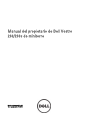 1
1
-
 2
2
-
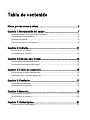 3
3
-
 4
4
-
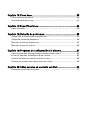 5
5
-
 6
6
-
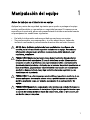 7
7
-
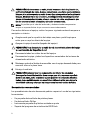 8
8
-
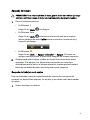 9
9
-
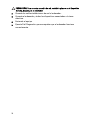 10
10
-
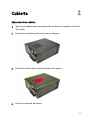 11
11
-
 12
12
-
 13
13
-
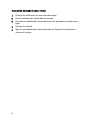 14
14
-
 15
15
-
 16
16
-
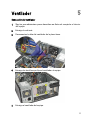 17
17
-
 18
18
-
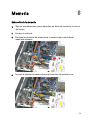 19
19
-
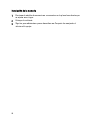 20
20
-
 21
21
-
 22
22
-
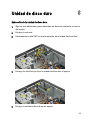 23
23
-
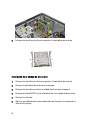 24
24
-
 25
25
-
 26
26
-
 27
27
-
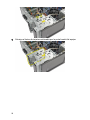 28
28
-
 29
29
-
 30
30
-
 31
31
-
 32
32
-
 33
33
-
 34
34
-
 35
35
-
 36
36
-
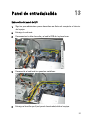 37
37
-
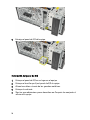 38
38
-
 39
39
-
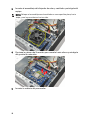 40
40
-
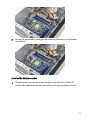 41
41
-
 42
42
-
 43
43
-
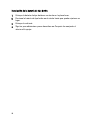 44
44
-
 45
45
-
 46
46
-
 47
47
-
 48
48
-
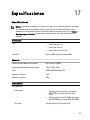 49
49
-
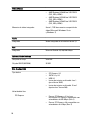 50
50
-
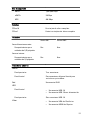 51
51
-
 52
52
-
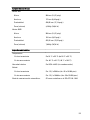 53
53
-
 54
54
-
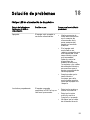 55
55
-
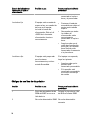 56
56
-
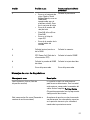 57
57
-
 58
58
-
 59
59
-
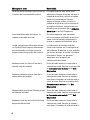 60
60
-
 61
61
-
 62
62
-
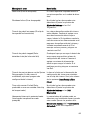 63
63
-
 64
64
-
 65
65
-
 66
66
-
 67
67
-
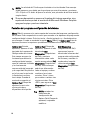 68
68
-
 69
69
-
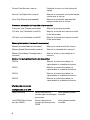 70
70
-
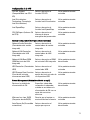 71
71
-
 72
72
-
 73
73
-
 74
74
Dell Vostro 260 El manual del propietario
- Categoría
- Cuadernos
- Tipo
- El manual del propietario
- Este manual también es adecuado para
Artículos relacionados
-
Dell D11D El manual del propietario
-
Dell Vostro 470 El manual del propietario
-
Dell Vostro 3460 El manual del propietario
-
Dell Vostro 3560 El manual del propietario
-
Dell Vostro 3750 El manual del propietario
-
Dell Precision M6700 El manual del propietario
-
Dell Precision M4600 Manual de usuario
-
Dell Vostro 360 El manual del propietario
-
Dell Vostro 260 Guía de inicio rápido
-
Dell Vostro 260 Guía de inicio rápido